Любой ремонт начинается с планирования, которое можно выполнить как самостоятельно, так и при помощи дизайнера. Чаще всего, люди стараются справиться с этой задачей сами, чтобы не тратить на услуги специалистов много средств.
Более того, для самостоятельно создания дизайн-проекта не нужны специальные знания и опыт: достаточно установить подходящую программу с интуитивно понятным интерфейсом, которая позволит быстро продумать интерьер будущего помещения. Одной из таких программ является Sweet Home 3D, которая позволяет реализовать любые задачи по созданию функционального дизайна помещения.
Функционал программы Sweet Home 3D
Важное достоинство программы Sweet Home 3D в том, что она отличается удобным интерфейсом, который будет понятен любому человеку. Можно создать проект как маленькой квартиры студии, так и большого коттеджа на несколько этажей. Начинать работу можно как с самостоятельного создания планы с указанием размеров:
- всех комнат;
- стен;
- дверных проемов.
А также можно загрузить чертеж, который позволит ускорить процесс создания макета.
Sweet Home 3D — создаем и настраиваем стены
Для удобства работы рекомендуется периодически сохранять проект, чтобы можно было создать несколько вариантов дизайна, вернуться на начальный этап, если захочется что-то переделать. Программа позволяет выбирать не только размер стены, но и их цветовую гамму, отделочные материалы, мебель из представленного каталога товаров.
Важное достоинство в том, что все предметы мебели сгруппированы по категориям. Например, во вкладке «Прихожая» представлены как готовые стеллажи и шкафы типового характера, так и отдельно вешалки, полки для обуви, обувницы и многое другое.
Можно выбрать размер готовой мебели из представленного ассортимента либо же задать индивидуальный размер, например, если мебель будут изготавливать под заказ.
Также у пользователя есть возможность выбрать цветовую гамму, фактуру и текстуру предметов мебели. Например, стол может быть белого матового цвета или же иметь цветовую гамму под светлое дерево. Представленные товары отличаются внешним видом, дизайном, стилем оформления интерьера. Например, можно выбрать кованую или деревянную кровать, нарисовать встраиваемый шкаф или обычный платяной вариант.
Помимо этого, в программу можно добавлять новые 3D-объекты, если каких-то позиций нет среди представленных позиций. Также готовый проект можно осмотреть с разных ракурсов, настроив угол обзора помещения.
Создаем проект 2 х-комнатной квартиры
Прежде всего, необходимо нарисовать план помещения. Для этого можно загрузить отсканированное изображение или создать план с нуля. Необходимо выбрать в панели справа кнопку «Добавить комнату», задать ее форму и размеры. Важно точно проверить размеры стен, так как даже незначительные погрешности могут полностью испортить дизайн помещения.
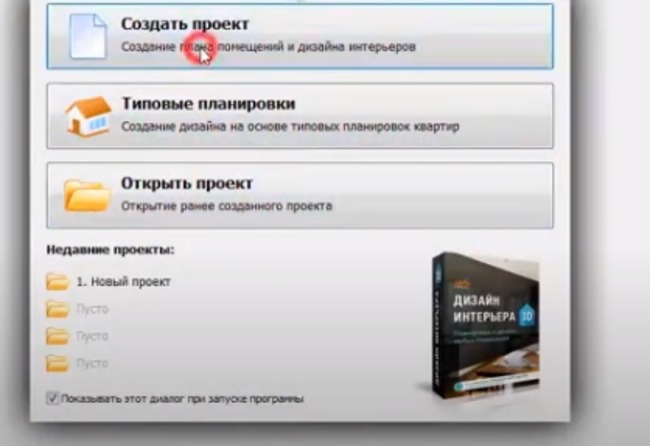
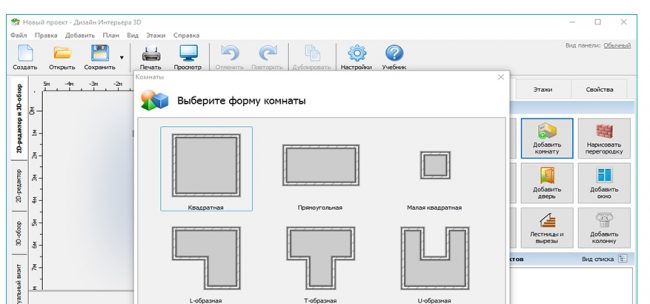
В программе можно задать цвет пола, стен и потолка. Стоит помнить, что чем светлее используются отделочные материалы, тем визуально большее и светлее будет помещение, что актуально для небольших комнат, детских и спален.
Программа позволяет окрасить стены как в один цвет, например, как при покраске стен, так и выбрать различные узоры и рисунки, характерные для обоев. В представленной палитре есть множество фактур и оттенков для выбора напольного покрытия, дверей, потолка, что позволяет создать максимально реалистичный проект, который в последующем можно будет воплотить в жизнь.
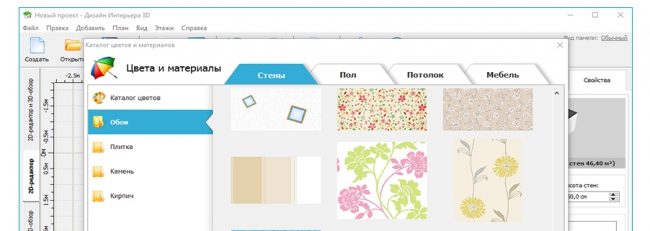
После создания всех стен, оконных и дверных проемов можно приступать к расстановке мебели. Дизайнеры рекомендуют действовать следующим образом:
- Определить зоны, которые должны быть в помещении (обеденная и для приготовления пищи на кухне, зона сна и работы в спальне);
- Выбрать предметы мебели, которые обязательно должны быть в помещении (кровать и шкаф в спальне, диван и тумба под телевизор в гостиной)
- Начинать расстановку необходимо в крупных предметов, тогда как мелкие детали интерьера и декор стоит добавлять в последнюю очередь.
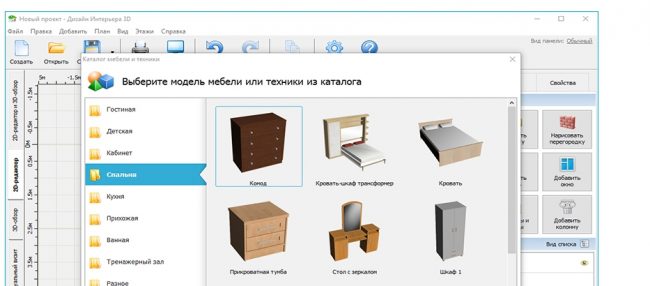
Выбирая тот или иной предмет мебели, можно увидеть как он будет смотреться в интерьере как в 3D формате, так и на чертеже сверху.
Таким образом, можно продумать, удобно ли будут открываться ящики и дверцы шкафов, будет ли место для комфортного прохода к спальне или туалетному столику. Каждый предмет мебели удобно перемещать, ставить к той или иной стене, чтобы создать максимально комфортный и функциональный дизайн. Также можно выбрать цветовую гамму предметов мебели, чтобы продумать не только расстановку предметов интерьера, но и их красивое сочетание друг с другом.
Самостоятельно создать дизайн-проект – задача далеко не самая простая, однако нередко это быстрее и легче, чем искать специалиста, объяснять ему свои пожелания и предпочтения.
Полезное видео
Если возникают сложности в создании проекта можно посмотреть видео:
Заключение
Функционал программы Sweet Home 3D позволяет за считанные минуты каждому разобраться в интерфейсе и за несколько часов нарисовать план будущей спальни или детской комнаты, гостиной или кухни.
Таким образом, каждый человек сможет продумать не только полноценный ремонт, но и перестановку, например, если хочется изменить одну комнату, сделать перестановку, заменить часть предметов мебели. Готовый результат можно сохранить на компьютер, однако для большего удобства его можно распечатать, чтобы наглядно видеть проект, посещая магазины мебели и бытовой техники.
Источник: junior3d.ru
Как в sweet home 3d покрасить стены: Sweet Home 3D — как покрасить стены?
В какой-то момент каждый из нас задумывается над обустройством своего жилища. Когда у меня возникла такая потребность, было два пути:
- Нанять дизайнера
- Создать дизайн самому.
Первый вариант простой, но довольно затратный по финансам. И вопрос даже не в цене самого дизайна — как правило все используемые в таких проектах материалы относятся к категории «Премиум» и выше и требуют четкого соблюдения цветовой гаммы и размеров.
Я же обустраивал дом по принципу «Хорошо, но по акции». В любом большом строительном магазине попадаются довольно неплохие предложения по разным позициям. Поэтому для меня было важно изначально положить тот же ламинат и покрасить стены в плюс-минус сходные цвета, а также расставить мебель исходя из имеющихся размеров.
Грубо говоря, прикинуть, куда поставить акционную кухню и помещается ли акционный диван в свободное пространство. Такой алгоритм позволит существенно сэкономить. Модульные уголки и кухни реально в разы дешевле мебели по индивидуальному заказу при сопоставим качестве. Соответственно, встал вопрос поиска программы, которая позволит быстро посмотреть на соответствие цветов и взглянуть расположение мебели в разных углах.
Онлайн-конструкторы были сразу отметены из-за требования обязательного подключения к Интернет: дом у меня располагался в зоне не самого стабильного покрытия мобильной сети, а проводной Интернет на момент ремонта не был еще подведен. Оказалось, что такого софта не так много.

После часового поиска в одном из обзоров был найден перечень вполне годных программ. Правда, его авторы смешали в кучу программы для профи и новичков. Именно поэтому сразу были отметены SmartDraw и SketchUp. Судя по описанию, чтобы что-то нарисовать в них, надо закончить базовые курсы дизайна. StolPlit заточен под фирменную продукцию, PRO100 больше ориентирован на мебельщиков, чем рядовых юзеров.
Остается SweetHome 3D, Дизайн Интерьера 3D, Planoplan Editor, RoomSketcher и Dreamplan Home Design Software. Последний софт отпал по причине ориентированности на дизайн двора.
SweetHome 3D оттолкнул своим древовидным меню. Ну вот не лежит у меня душа к дизайну а-ля Windows 98.
Остальные проги плюс-минус одинаковы и работают по единому принципу:
- Чертим границы жилья с нуля либо используем шаблонный план.
- Устанавливаем размеры стен, проемов, окон, дверей.
- Выполняем внутреннюю отделку.
- Расставляем готовую мебель и аксессуары. Еще раз подчеркну, на каждом из шагов можно редактировать шаблонные размеры. Особенно это помогает на 4-м этапе, когда нужно внести размеры реального дивана или шкафа.
Свой выбор сделал на Дизайн Интерьера 3D — отечественный разработчик, относительно лояльная цена лицензии да и банально понравилось название:). Результатом расстановки мебели в своем нестандартном доме могу похвастаться перед аудиторией.
ТОП-5 программ для самостоятельного создания дизайн-проекта — ВикиСтрой
С чего начинается любой ремонт? С составления предварительного плана, разумеется. Нельзя приступать к реализации проекта, не зная, что вы хотите получить в итоге. Заказ дизайн-проекта у профессионала — хороший вариант, но это затраты. Сайт RMNT расскажет, какие программы помогут сэкономить на этом.

С этой программы точно стоит начать наш ТОП. В отличие от всех остальных, перечисленных в данной статье, RemPlanner «заточен» на создание отдельных чертежей, которые разделены по темам: Кондиционеры, Радиаторы, Мебель, Сантехника, Слаботочка и так далее. Всего 19 чертежей, которые легко будет распечатать в формате PDF, чтобы получить общую картину ремонта, удобно разбитую по деталям. Кроме того, у RemPlanner есть и другие преимущества:
- Интерфейс простой и понятный, есть инструкции и всегда можно задать вопрос службе поддержки онлайн.
- Можно достаточно точно рассчитать, сколько черновых материалов придётся приобрести.
- Есть расчёт сметы и того объёма работ, который придётся выполнить бригаде или самим владельцам.
- Можно поработать с несколькими вариантами планировок. Например, посмотреть, как будет выглядеть квартира в новостройке, если расставить перегородки разными способами.
- Есть визуализация 3D, включается она легко, но нужно предварительно начертить исходный план.
- Выбор элементов обширен, причём бесплатных.
- Есть функция автосохранения и регистрироваться необязательно.

Из минусов RemPlanner отметим неидеальную 3D-картинку. Главное его преимущество всё же в подробных, доступных чертежах. Впрочем, оценить результат вы, конечно, сможете, причём во всех подробностях.
Важно! По количеству, качеству и простоте составления чертежей для будущего ремонта , переделки и строительства RemPlanner точно превосходит конкурентов, а по качеству 3D-визуализации уступает только некоторым.
Название программы говорит само за себя — она достаточно простая, есть и другие преимущества:
- Интерфейс удобный.
- Нет жёстких требований ни к компьютеру, ни к браузеру.
- Бесплатной версии достаточно, чтобы сделать интерьер мечты.
- Предметы интерьера легко перемещать по комнате, перетаскивать, поворачивать.
- Рассмотреть 3D картинку можно с разных сторон, даже снизу.
- Библиотека обширная, пополняется.
Из минусов PRO100 отметим:

-
В бесплатной демоверсии количество предметов мебели, декора и текстур ограничено.
Важно! Несмотря на недостатки PRO100, создать свой подробный и понятный дизайн-проект с помощью этой программы сможет даже новичок.
В отличие от предыдущих программ, с Planner 5D можно поработать даже без регистрации, в онлайн-режиме или скачав на компьютер. Преимущества программы:
- Возможности конструировать помещения, создавать подробные интерьеры, добавлять этажи.
- Интерфейс простой, можно освоить за вечер.
- Элементы добавляются в комнату быстро, ничего не зависает.
- Можно поработать и над ландшафтным дизайном.
Но минусы у Planner 5D тоже имеются:

- Бесплатно на выбор предлагают небольшое количество элементов, за остальные нужно платить.
- Требуется быстрый интернет, в противном случае работа над дизайн-проектом точно затянется надолго и превратится в пытку.
- Картинка 3D включается не во всех браузерах.
- Нет автоматического сохранения. Если случайно выключите программу, придётся всё начинать сначала.
Важно! Есть проблемы с поиском отдельных опций, например, сложно найти кнопку для изменения размеров мебели и стен. Но в целом программа хорошая.
Профессионалы с этой программой не работают, а вот для тех, кто пробует создать свой будущий интерьер своими руками, Sweet Home 3D отлично подойдёт. Скачать можно бесплатно и на русском языке, есть и другие плюсы:
- Работает с разными браузерами.
- Можно задавать размеры помещений.
- Легко перемещать и менять размеры различных элементов, в том числе вручную.
- Интерфейс простой и понятный.
Но минусов у Sweet Home 3D тоже достаточно:

- Процесс регистрации долгий.
- Небольшой выбор элементов, которые доступны бесплатно. Например, комнатных растений для украшения интерьера маловато.
- Нельзя возвести многоэтажный дом.
- Визуально картинка весьма скучная, простая, нет «вау-эффекта» от полученного результата.
Важно! В Sweet Home 3D сложно увидеть элементы, которые располагаются на стенах, трудно оценить, насколько, например, картина или бра вписались в интерьер.
Напоследок программа, которая позволяет создавать не только интерьеры, но и ландшафтный дизайн вокруг дома. У FloorPlan 3D есть несколько весомых плюсов:
- Реалистичность итоговой картинки.
- Возможность интуитивно выбрать крышу и лестницу для будущего дома.
- Автоматизированный подсчёт площадей.
- Наличие инструментов для моделирования ландшафтного дизайна.
Минусы у FloorPlan 3D, конечно, тоже есть:

- Много весит и обладает достаточно высокими системными требованиями.
- Выбор ландшафтных элементов больше, чем деталей интерьера.
- Возможности бесплатной версии существенно ограничены.
Важно! FloorPlan 3D даёт возможность «прогуляться» по комнатам и вокруг созданной модели дома. При этом многие пользователи жалуются, что работает программа крайне неторопливо, «тормозит», что часто раздражает.
Главное преимущество перечисленных программ — возможность почувствовать себя профессиональным дизайнером, не заплатив ни копейки. Это очень увлекательное занятие — создавать свой будущий интерьер, экспериментировать с планировкой, деталями, декором, отделкой. Обязательно попробуйте, уверены, что вы просто не сможете оторваться, проводя часы за проектированием своего будущего ремонта и планировкой интерьера своими руками .
Напомним, что о бесплатных программах проектирования частных домов портал Rmnt.ru подробно писал .
Sweet Home 3d — Etsy.de

Etsy больше не поддерживает старые версии вашего веб-браузера, чтобы обеспечить безопасность пользовательских данных. Пожалуйста, обновите до последней версии.
Воспользуйтесь всеми преимуществами нашего сайта, включив JavaScript.
Найдите что-нибудь памятное, присоединяйтесь к сообществу, делающему добро.
( 1000+ релевантных результатов, с рекламой Продавцы, желающие расширить свой бизнес и привлечь больше заинтересованных покупателей, могут использовать рекламную платформу Etsy для продвижения своих товаров. Вы увидите результаты объявлений, основанные на таких факторах, как релевантность и сумма, которую продавцы платят за клик. Узнать больше. )
Sweet Home 3D Review 2023: Услуги и возможности

Sweet Home 3D
- Ранг (4. 5/5)
- Платформы: Windows, macOS, Linux, Solaris, Интернет/браузер с поддержкой WebGL
- Цена: бесплатно/пожертвование
Заключение : Я выбрал Sweet Home 3D в качестве программного обеспечения для дизайна интерьера и полностью им доволен. Я не специалист в этой области, поэтому программа получилась предельно простой и понятной, а главное — бесплатной.
Мне нравится обширная библиотека 3D-моделей мебели и текстуры, которые позволяют точно спроектировать будущий проект. Я получил вполне реалистичный результат, приложив минимум усилий, поэтому я настоятельно рекомендую это программное обеспечение для домашнего дизайна для Mac и Windows.
- Возможность покраски стен разной конфигурации
- Функции перетаскивания
- Фотореалистичные картинки и видеопродукция
- Плагины в наличии
- Сайт будет обновляться
- Использование 3D-просмотра затруднено, так как навигаторы тормозят
- Стены можно сгибать только под фиксированными углами

Sweet Home 3D — это бесплатное приложение для дизайна интерьера с открытым исходным кодом, которое могут применять не дизайнеры.
Он также включает профессиональные опции и плагины для расширения основных функций, что делает его пригодным для применения агентами по недвижимости и другими экспертами в этой области.
Sweet Home 3D: основные характеристики
Я считаю, что главным преимуществом Sweet Home 3D является его понятность. Если вы новичок, вы можете найти множество подробных руководств и пошаговых руководств, которые направлены на упрощение процесса работы с этим программным обеспечением для архитектурного проектирования.
Также есть пользовательский портал, где вы также можете почерпнуть много полезной информации, просмотреть другие работы или показать свои проекты, созданные с помощью Sweet Home 3D. Кроме того, разработчики постоянно добавляют различные профессиональные советы и рекомендации, чтобы улучшить дизайн вашего дома и многое другое.
Широкие возможности проектирования дома

Sweet Home 3D оснащен универсальным набором инструментов, необходимых для проекта вашего будущего дома. Вы можете создать контур в 2D и сразу же просмотреть его в формате 3D. Он содержит функции программы для планирования этажей, позволяя создавать не только отдельные комнаты, но и дом целиком.
Вы также можете скачать готовые планы или создать компоненты с нуля. Прекрасная альтернатива в том, что можно изготавливать стены разнообразной формы, в том числе криволинейные нестандартные.
Можно задать точные размеры, отрегулировать углы и толщину стены. Очень удобно вставлять двери и окна, перетаскивая их на плане, и позволять Sweet Home вычислять отверстия в стенах в 3D.
Обведите план зонами помещений, размерными линиями, текстом, стрелками и установите направление на север с помощью компаса. Расширьте возможности Sweet Home 3D с помощью подключаемых модулей, разработанных на Java, или создайте производную версию на основе архитектуры Model View Controller.
Возможность меблировки и декорирования комнат

Обширная библиотека с 3D-моделями позволяет легко добавлять мебель в проекты комнат и настраивать ее внешний вид в соответствии с вашими идеями. В поисковом и расширяемом каталоге, организованном по таким категориям, как кухня, гостиная, спальня, ванная и т. д., легко найти нужные предметы.
При вставке мебели вы можете изменить ее расположение, цвет и размеры. Кроме того, Sweet Home 3D позволяет импортировать другие элементы, такие как вазы, посуда, различные предметы быта и декора. Поддерживаются различные форматы: KMZ, DAE, 3DS, OBJ и др.
Это программное обеспечение для 3D-моделирования также позволяет импортировать одно или несколько текстурных изображений, хранящихся в файлах Sh4T.
Файл Sh4T представляет собой библиотеку текстур с их описанием, и его можно легко загрузить, дважды нажав на него или выбрав пункт меню «Мебель» > «Импортировать библиотеку текстур» в Sweet Home 3D.
Сверхреалистичная визуализация в форматах фото и видео

Поскольку Sweet Home 3D предоставляет вам некоторые базовые функции, часто включаемые в расширенное программное обеспечение для визуализации, вы можете создавать фотореалистичные изображения из своих рисунков. Вы можете установить виртуальное посещение или вид с воздуха, настроить ориентацию, указать время и выполнить все другие необходимые настройки.
Рендеринг видео также доступен через Sweet Home 3D. Когда вы закончите свой проект, вы сможете распечатать и экспортировать PDF-файлы, растровые или векторные графические изображения, видеофайлы и 3D-документы в стандартных форматах файлов.
Отсутствие основных форм для планирования
Я считаю, что было бы лучше, если бы Sweet Home 3D мог включать несколько готовых к использованию базовых изменяемых форм, таких как треугольники, круги, цилиндр, конус, сфера и т. д. Это значительно увеличило бы работу по планированию, т.к. вам не пришлось бы рисовать все с нуля.
По сравнению с Sweet Home 3D, SketchUp и другими прогрессивными программами для проектирования, почти все приложения содержат предварительно разработанные настраиваемые элементы.
Неудобный интерфейс редактирования

Учитывая используемое оборудование, его сложно запустить или загрузить.
Источник: toto-school.ru
Как покрасить стены в Sweet Home 3D?
Чтобы изменить цвет/текстуру внешних сторон стены, вы должны выбрать стены, которые не ориентированы, как другие, и выберите «План» > «Обратное направление стен».. Затем выберите нужные стены и установите цвет/текстуру снаружи.
Как поменять пол в Sweet Home 3D?
Вы можете создать этаж, который хотите, нажав кнопку «Создать комнату», затем щелкните левой кнопкой мыши в начальном углу области, в которой вы хотите, чтобы этаж начинался, затем просто перетащите указатель мыши во второй угол, третий и т. д., пока не появится до последней точки. Тогда просто Двойной клик чтобы закончить пол.
Как добавить напольную плитку в Sweet Home 3D?
Один Mac это shift-cmd-R, чтобы перейти к плану/создать комнату. Дважды щелкните пол комнаты, и пол комнаты будет сгенерирован серым цветом. Щелкните правой кнопкой мыши по полу и выберите «Изменить комнату…». Вы можете изменить цвет или текстуру пола.
Как добавить текстуры в Sweet Home 3D?
Sweet Home 3D позволяет импортировать изображения текстур по одному или группой текстур, хранящихся в файлах SH3T. Файл SH3T представляет собой библиотеку текстур с их описанием, и его можно легко установить, дважды щелкнув по нему или нажав выбрав пункт меню «Мебель» > «Импортировать библиотеку текстур» в Sweet Home 3D.
Источник: powerpointmaniac.com